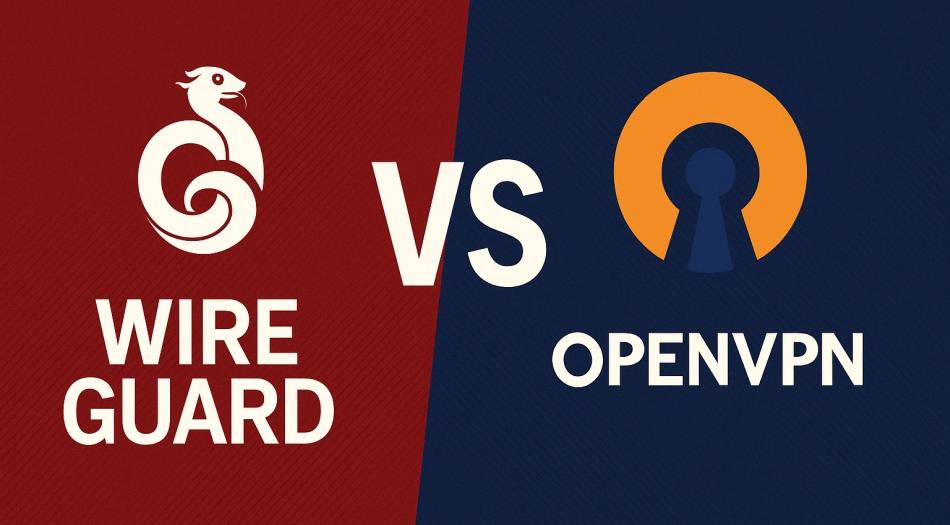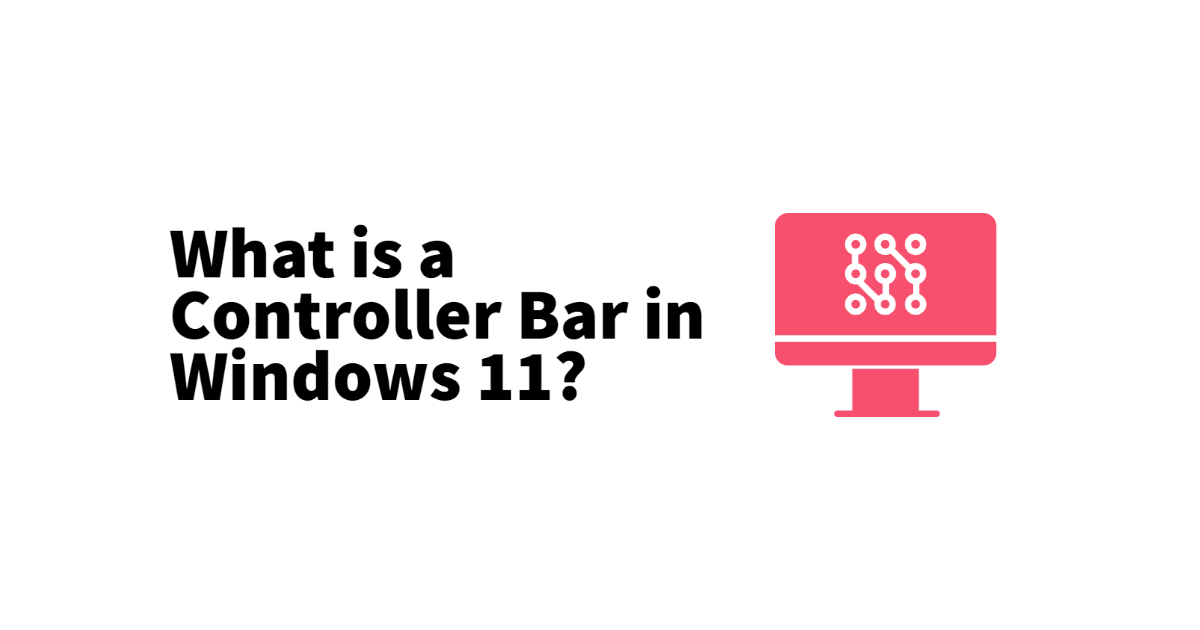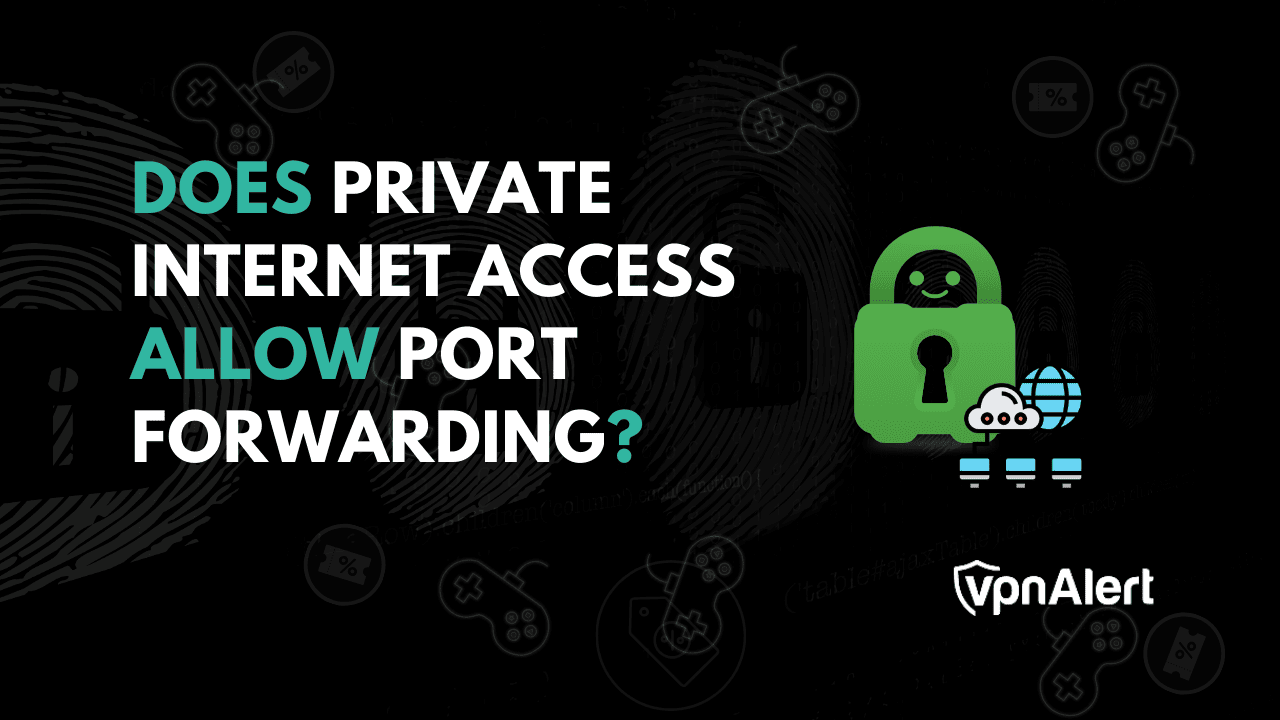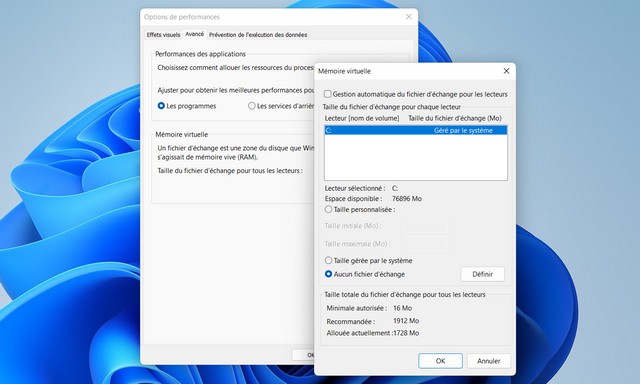Web 应用程序与桌面应用程序:您应该使用哪一个?
选择适合工作的应用程序很重要,但是如何您在日常生活中使用它们同样重要。这就是一个常见问题的出现:您应该依赖网络应用程序还是桌面应用程序?
每个选项都有其优点。网络应用程序只要有互联网连接,您就可以灵活地在任何地方工作。桌面应用程序另一方面,通常提供更好的性能、高级功能和离线访问。最佳选择取决于您的工作流程、您处理的任务类型,甚至您公司的技术环境。
在这篇文章中,我们将分解主要区别、优缺点以及何时使用每一种,以便您可以决定哪种解决方案最适合您。
什么是网络应用程序?
网络应用程序是一个您直接从网络浏览器使用的应用程序—无需在您的计算机上安装任何东西。只要因为您可以访问互联网,您可以随时在任何设备上打开它。
想想 Google Docs、Slack 或 Trello 等工具,它们让您可以协作、组织任务和通信,而无需绑定到特定计算机。由于一切都在线进行,更新自动发生,和你的数据存储在云端,可以轻松地在设备之间切换。
最大的福利?灵活性。无论您是在家、在办公室还是在旅途中工作,网络应用程序都可以让您保持高效。唯一的缺点?他们通常需要互联网连接才能正常工作。
什么是桌面应用程序?
一个桌面应用程序是一个程序你直接安装在您的计算机上,而不是通过网络浏览器运行它。与网络应用程序不同,他们不需要浏览器即可工作,他们经常提供更多的功能、特性和定制选项。
桌面应用程序的示例包括Microsoft Excel、Photoshop 和 Zoom 桌面版。这些应用程序通常是为性能和效率,使它们非常适合需要的任务高级工具、大文件或复杂处理。
桌面应用程序的主要优势是什么?速度和稳定性。由于它们直接在您的计算机上运行,因此它们往往是更快、更灵敏比网络应用程序。然而,他们也占用存储空间并且可能需要手动更新。
Web 应用程序和桌面应用程序可能具有相同的用途,但它们的工作方式非常不同的方式。正确的选择取决于您在日常工作流程中优先考虑的事项 -可访问性、速度、安全性或易用性。
在本节中,我们将详细分析使它们与众不同的关键因素,性能以及安全性和更新的便利性,以便您可以了解哪个选项最适合您的需求。
可达性和便利性
Web 应用程序和桌面应用程序之间最大的区别之一是如何以及在何处使用它们。
- 网络应用程序提供最大的灵活性—您可以从任何具有互联网连接的设备访问它们,无论是您的工作计算机、个人笔记本电脑,甚至是您的手机。它们非常适合需要的人在设备之间切换或远程工作。
- 桌面应用程序,另一方面,是绑定到安装它们的设备。如果您喜欢的话,这可能是一件好事更稳定、专用的工作空间,但这也意味着您没有与网络应用程序相同水平的移动性。
如果可达性是您的首要任务,网络应用程序具有优势。但如果你更喜欢固定、可靠的设置,桌面应用程序可能更适合。
性能和速度
当谈到速度和整体性能,桌面应用程序通常占据上风。
- 桌面应用程序跑步直接在您的计算机上,这样他们就可以充分利用您设备的处理能力。这使它们非常适合高性能任务例如视频编辑、图形设计或处理大型数据集。但是,如果您安装桌面应用程序太多或者同时运行多个繁重的程序,他们可以降低计算机速度并占用大量存储空间。
- 网络应用程序,另一方面,依靠你的互联网连接和浏览器性能。虽然许多都经过了很好的优化,但同时打开太多浏览器选项卡或多个网络应用程序能消耗大量系统资源,可能会减慢您的计算机速度。
安全和数据隐私
在网络应用程序和桌面应用程序之间进行选择时,安全性是一个关键因素,并且每个应用程序都有自己的特点风险和优势。
- 网络应用程序存储数据在云端,这意味着您可以从任何地方访问您的信息。然而,这也使他们成为潜在的网络攻击的目标,例如黑客攻击或网络钓鱼。为了保持安全,网络应用程序依赖于加密、多重身份验证 (MFA) 和定期安全更新。
- 桌面应用程序存储数据在您的设备本地,这可以减少遭受在线威胁的机会。然而,它们也依赖于您自己的安全措施,如防火墙和防病毒软件。如果您不定期更新它们,它们可能会容易受到攻击恶意软件或过时的安全风险。
安装和更新
应用程序的安装和更新方式是网络应用程序和桌面应用程序之间的另一个主要区别。
- 网络应用程序不需要安装——只需打开浏览器、登录并开始工作。更新自动发生,因此您始终拥有最新版本,无需下载任何内容。这使得它们易于管理,特别是对于拥有多名员工的企业而言。
- 桌面应用程序需要是安装在您的计算机上,这会占用存储空间并需要手动更新。一些应用程序提供自动更新,但其他人需要您自己下载并安装新版本。这可能会很耗时,但它也可以让您更多控制关于何时以及如何应用更新。
如果你愿意无忧更新和轻松访问,网络应用程序是更好的选择。但如果你喜欢拥有完全控制软件版本和更新,桌面应用程序可能更适合。
Web 应用程序与桌面应用程序:优点和缺点
两个都网络应用程序和桌面应用程序有其优点和缺点,最佳选择取决于你如何工作以及您对软件的需求。下面是一个快速比较,可以帮助您做出决定。
| 网络应用程序 | 桌面应用程序 | |
| 无障碍 | 在任何具有互联网连接的设备上工作 | 仅限于安装它的设备 |
| 表现 | 如果打开多个选项卡/浏览器,速度可能会变慢 | 通常速度更快,但会消耗系统资源 |
| 贮存 | 无需本地存储,一切都在云端 | 占用您的计算机空间 |
| 更新 | 自动更新,无需手动安装 | 有些需要手动更新,但您可以控制它们 |
| 安全 | 数据在线存储,需要强认证 | 数据是本地的,但安全性取决于用户 |
| 离线访问 | 通常需要互联网连接 | 可以在没有互联网的情况下工作,具体取决于应用程序 |
| 定制和功能 | 与桌面版本相比有时受到限制 | 通常更高级的功能和设置 |
Web 应用程序与桌面应用程序:您应该使用哪一个?
之间的选择Web 应用程序和桌面应用程序最终取决于您的需求和工作方式。如果你看重灵活性、轻松访问和自动更新,网络应用程序非常适合。另一方面,如果你需要更强大、离线访问和高级功能,桌面应用程序可能是更好的选择。
但如果你不必选择怎么办?
由于我们的日常工作流程中有如此多的应用程序,在多个浏览器选项卡之间切换或安装多个桌面应用程序并不理想。那就是那里兰博克斯进来。
Rambox 是一个工作区管理器,您可以将其下载到计算机上,结合了网络应用程序和桌面应用程序的优点。它允许您拥有所有您喜爱的应用程序一个统一的界面,改善组织和生产力。
为什么 Rambox 是更智能的解决方案:
基于网络的应用程序,类似桌面的体验
Rambox 运行 Web 应用程序,但像桌面应用程序一样显示它们,为您提供无缝且统一的体验。 Rambox 无需同时处理多个浏览器选项卡,而是让您将所有必要的应用程序保存在一个位置,使它们感觉就像本机桌面应用程序。
如果您想使用,这非常方便像桌面应用程序一样的网络应用程序,但实际上并没有这样的邮箱。借助 Rambox,您可以让 Gmail 在自己的窗口中保持打开状态,与浏览器分开,因此感觉就像专用的桌面应用程序一样。
最好的部分?你得到网络应用程序的灵活性,无需混乱的浏览器和桌面应用程序的结构,无需安装大量程序。另外,你可以按照你的方式组织一切使用工作空间。例如,您可以拥有一个包含 Gmail、Slack 和 Outlook 的通信工作区,用于电子邮件和聊天,还有另一个协作工作空间使用 Drive、Monday 或 Asana 等工具来跟踪您的任务和项目。
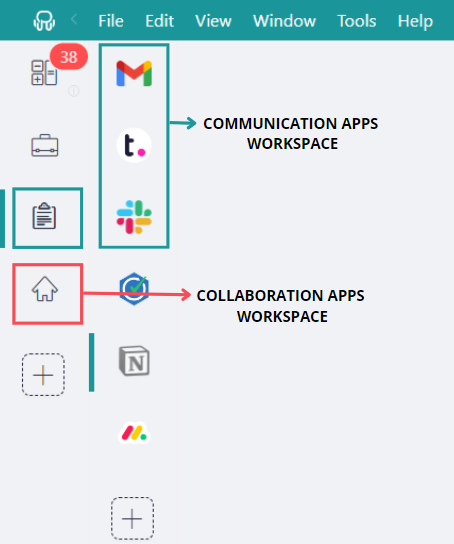
这个设置使得超级容易在任务之间切换同时保持一切整洁且无干扰。不再迷失在无尽的浏览器选项卡或杂乱的窗口中,而是一种干净、高效的工作方式。
优化电脑性能
在浏览器中保持多个应用程序打开或安装多个桌面程序可以减慢你的电脑速度并耗尽资源。 Rambox 可以帮助您将所有内容简化为一个应用程序,减少系统负载,同时让所有必要工具触手可及。
而不是跑步多个浏览器或独立应用程序, 拉姆盒从一处管理一切,使用更少的资源。事实上,从浏览器选项卡切换到 Rambox 可以节省高达RAM 使用率 11.76%。


此外,Rambox 还具有智能功能,可帮助您保持计算机平稳运行。随着应用管理器(Windows:Alt + Shift + Del,Mac:MacBook 上的 Alt + Shift + Fn + Backspace),您可以检查您的应用程序使用了多少 RAM 和 CPU随时。您还可以暂停或禁用应用程序当你不需要它们时,设置冬眠时间阻止后台应用程序浪费电量,甚至在应用程序使用过多 CPU 时收到警报。
如果您想了解有关 PC 优化的更多信息,请不要错过我们关于如何在 Windows 11 上释放 RAM、最佳 PC 优化工具以及如何减少 PC 过热的文章。
和一个应用程序处理您的所有工具,你得到一个更快、更流畅体验——而不会使您的计算机超载。
更好的安全性
Rambox 提供多项高级功能,旨在保护您的工作空间并让您高枕无忧:
- 主密码:当您设置主密码时,Rambox 会要求您在每次启动应用程序或手动锁定工作区时输入主密码。这意味着即使有人可以访问您的设备,他们在不知道您的密码的情况下也无法打开 Rambox。
- 尤比钥匙:YubiKey 使用 YubiKey OTP(一次性密码)工作,每次进行身份验证时都会生成唯一的一次性代码。这使得未经授权的用户几乎不可能访问您的工作空间,即使他们知道您的主密码。
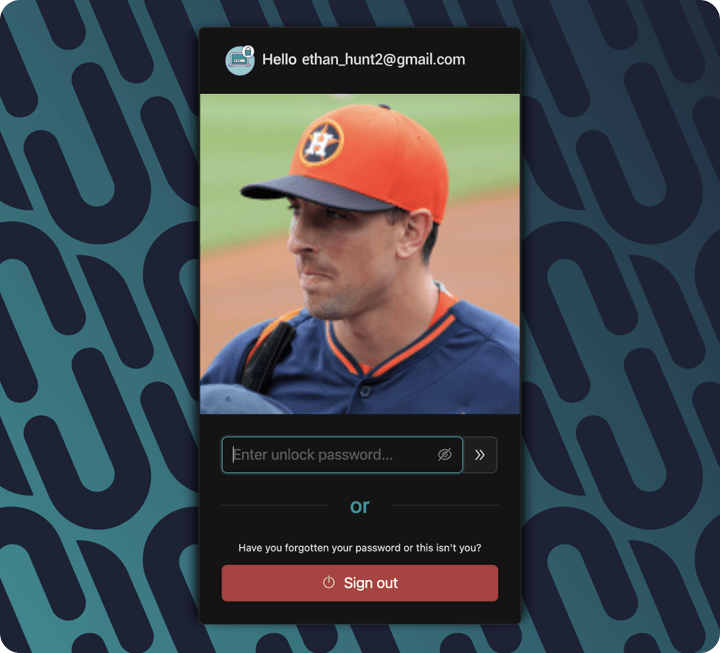
如何将所有应用程序添加到 Rambox 中?
Rambox 的入门非常简单。请按照以下步骤将任何应用程序添加到您的工作区:
- 免费下载 Rambox。
- 单击主面板上的“+ 添加应用程序或工作区”按钮。
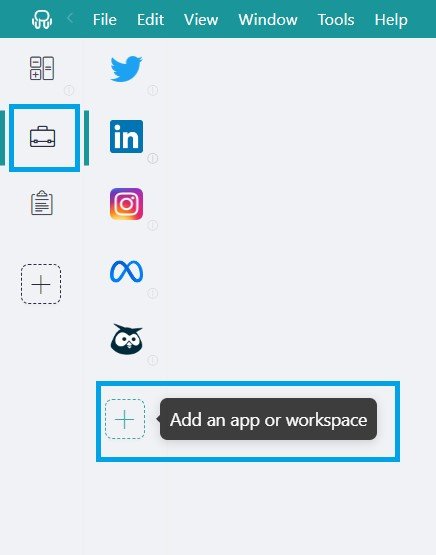
- 在左侧列表中搜索您要添加的应用程序。
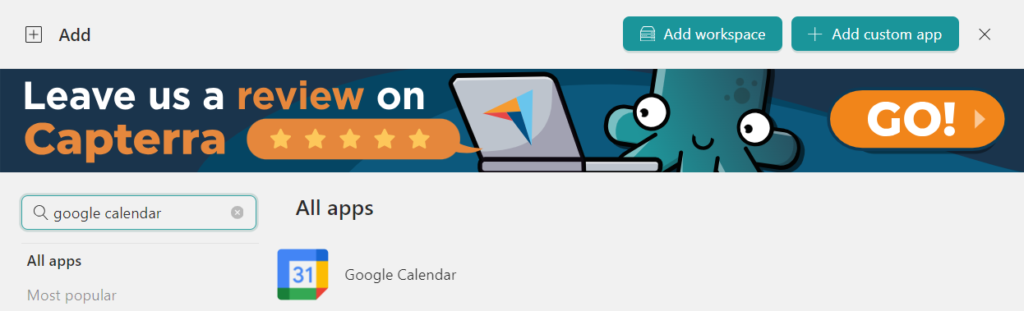
- 自定义设置 - 启用操作系统通知、调整应用程序声音并分配配置文件以进行快速访问。
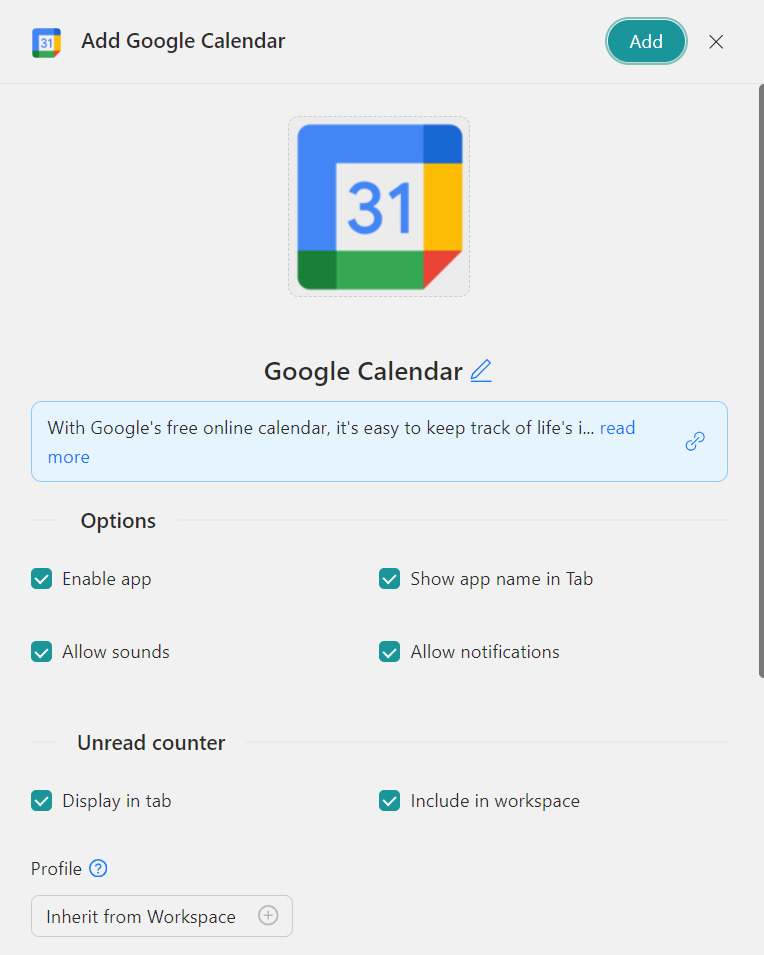
- 单击“+添加”,就这样!您的应用程序现在是 Rambox 工作区的一部分,随时可以在您需要时使用。
借助 Rambox,您可以享受网络应用程序的便利,而无需使用多个选项卡,并且可以享受桌面应用程序的强大功能,而不会降低计算机速度。无论您每天使用 10 个或更多应用程序,Rambox 都能将所有内容集中在一处 — 高效、安全且易于管理。
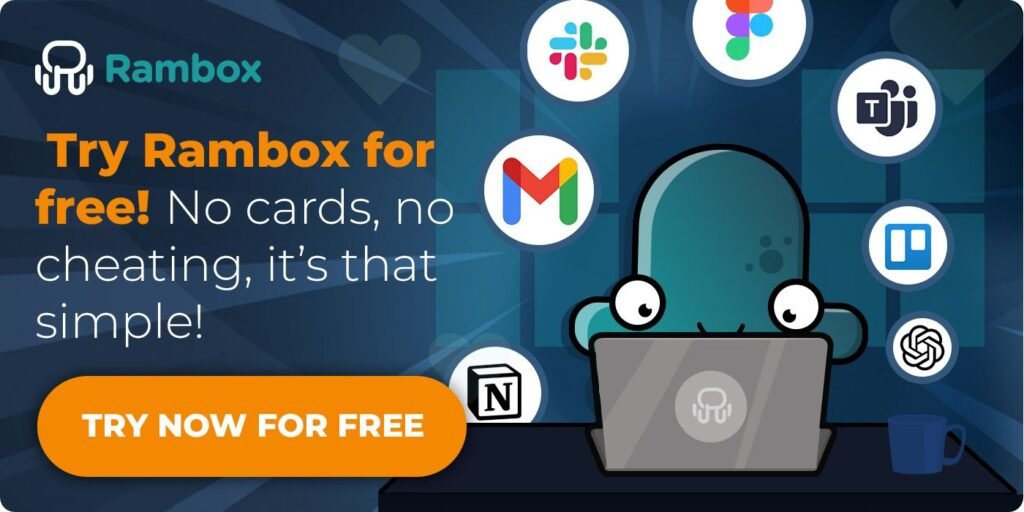
免费试用 Rambox—下载应用程序,根据您的喜好进行设置,然后开始享受它提供的所有令人难以置信的功能。您的数字工作空间将变得更智能、更安全、更高效。今天就来试试 Rambox吧!


![[访问破碎的Android]镜像屏幕违反了Android到Mac](https://pfrlju.com/statics/image/placeholder.png)